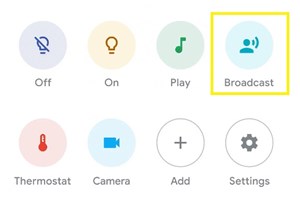רמקולים של Google Home הם מכשירים חכמים נוחים המשתמשים ב-Google Assistant כדי להאזין לפקודות הקוליות שלך ולספק לך שירותים שונים.

האם ידעת שמלבד השמעת מוזיקה או קריאת חדשות, אתה יכול להשתמש ברמקולים אלה כמכשירי תקשורת דמויי אינטרקום? כמובן, זה אומר שתצטרך לפחות שניים מהם במשק הבית שלך.
אם ברצונך לשלוח הודעות קצרות ומדויקות לבני משפחה באמצעות הרמקולים של Google Home, אתה קורא את המאמר הנכון. כאן תגלו הכל על תכונת השידור של Google Home וכיצד להשתמש בה כראוי.
מהי תכונת השידור?
התכונה של Google Home Broadcast מאפשרת לך לשלוח הודעה קולית דרך כל אחד ממכשירי Google Home במשק הבית שלך.
נניח שאתה רוצה להודיע לכל בני המשפחה שלך שתבקר בקרוב כמה חברים. במקום לצעוק או לשלוח הודעות טקסט, אתה יכול לשלוח הודעה קולית מהרמקול של Google Home לכל שאר הרמקולים של Google Home בבית שמחוברים לאותה רשת.
כדי לשדר בהצלחה הודעה, תצטרך גם לפחות בן בית אחד שיהיה מקושר לכל אחת מהעוזרים של Google Home בבית שלך. כדאי גם לכבות את המצבים 'נא לא להפריע' ו'זמן השבתה'.
בנוסף, עליך לזכור שאינך יכול לשדר הודעה קולית רק למכשיר בודד. כאשר תבצע פקודה זו, ההודעה שלך תעבור דרך כל שאר הרמקולים של Google Home המקושרים לאותה רשת. למרבה הצער, אין (עדיין) דרך לבחור את הנמענים.

כיצד לשדר עם Google Chrome
אם אתה רוצה לשדר הודעה, תצטרך להיות ליד רמקול של Google Home, או שתצטרך טלפון עם תכונת Google Assistant ועונה על כל הדרישות שלו.
לאותו טלפון צריך להיות אותו חשבון Google כמו כל שאר מכשירי Google Home. שים לב שניתן לחבר את הטלפון שלך לרשת אחרת ולא לאותו Wi-Fi כמו מכשירי Google Home שלך. הנה מה שעליך לעשות:
- הפעל את אפליקציית Google Home בטלפון שלך.
- עבור למסך הבית.
- חפש סמל 'שידור' בין האפשרויות במסך הבית.
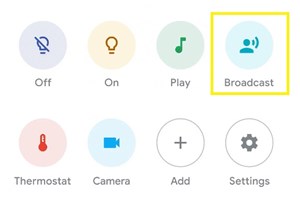
- אמור את ההודעה שלך ברגע שאתה שומע את גוגל שואל: "מה ההודעה?"
- המתן עד שהאפליקציה תציג: "בסדר, משדר עכשיו."
- ההודעה תשודר בכל הרמקולים של Google Home.
אם אתה ליד אחד מהרמקולים של Google Home, תוכל להשתמש בפקודה הקולית כדי להתחיל בשידור. התחל עם "OK, Google (או היי, Google)", ולאחר מכן אמור אחת מהפקודות הבאות:
- "מִשׁדָר".
- "ספר לכולם".
- "צעקה".
- "להכריז".
... ואחריו ההודעה שברצונך לשלוח.
זכור שההודעה שאתה שולח תושמע גם דרך הרמקול של Google Home שבו השתמשת לשידור ההודעה שלך.
שימוש בשידורים מיוחדים
לרמקולים של Google Home יש כמה התראות שידור משולבות שבהן אתה יכול להשתמש במקום לשלוח הודעה מותאמת אישית משלך. לדוגמה, פקודת "ארוחת ערב/ארוחת בוקר/צהריים מוכנה" תשדר פעמון ארוחת ערב וירטואלי שיודיע לבני הבית שלכם שהם יכולים להגיע לחדר האוכל.
כך גם לגבי כמה אזעקות אוניברסליות אחרות, כמו קריאת השכמה, או שידור שאתם בקרוב מגיעים הביתה, או שהגיע הזמן לצפות יחד בסרט ועוד דברים שונים. תוכל למצוא רשימה של כל פקודות השידור המובנות באתר התמיכה הרשמי של Google.
מענה לשידור
אם אתה בקצה הקולט של השידור, אתה יכול להשיב לשולח. בניגוד לשידור המקורי, התשובה שלך תחזור רק למכשיר השולח, בין אם זה טלפון או רמקול של Google Home. שימו לב - אם השולח השתמש באפליקציית Google Home כדי לשדר הודעה, תשובתכם תעבור ל-Google Assistant במקום לאותה אפליקציה.
אתה יכול להשיב לשידור של Google Home בשתי דרכים - באמצעות הפקודה הקולית של רמקול Google Home, או באמצעות כפתור תשובה ב-Google Home Hub (אם יש לך).
כדי להשיב לשידור באמצעות הרמקול, אתה יכול פשוט לומר: "היי, גוגל. תשובה." לחלופין, אתה יכול להשתמש ב-"OK, Google. שלח תשובה." לאחר שתשמע את התגובה מה-Google Assistant, פשוט אמור את ההודעה שלך והיא תישלח בחזרה למכשיר השולח.
כשזה מגיע לרכזת Google Home, כפתור תשובה קטן יופיע בפינה השמאלית התחתונה של המסך. פשוט הקש עליו והמתן עד שהמכשיר יגיב לפני הקלטת ההודעה שלך.
לא יעיל כמו אינטרקום אמיתי
כרגע, זו התכונה הקרובה ביותר לאינטרקום המתאים. עם זאת, יש סיבה למה זה נקרא 'שידור', ולא 'אינטרקום'.
תכונה זו מאפשרת תקשורת חד-כיוונית בלבד - המכשיר השולח מעביר תחילה את ההודעה, ולאחר מכן הנמען יכול להמתין ולהגיב. מצד שני, האינטרקום אמור לאפשר לך לתקשר בזמן אמת ללא הפסקות בין שתי ההודעות.
עם זאת, לפני שגוגל משיקה תכונה טובה יותר, זה עדיין די והותר כדי לשלוח פקודות קונקרטיות ומידע אחר שבו הצד השני יכול להגיב במידת הצורך. איזו אפשרות אתם מעדיפים - שידור או אינטרקום? למה? אמרו את דעתכם בקטע התגובות למטה.